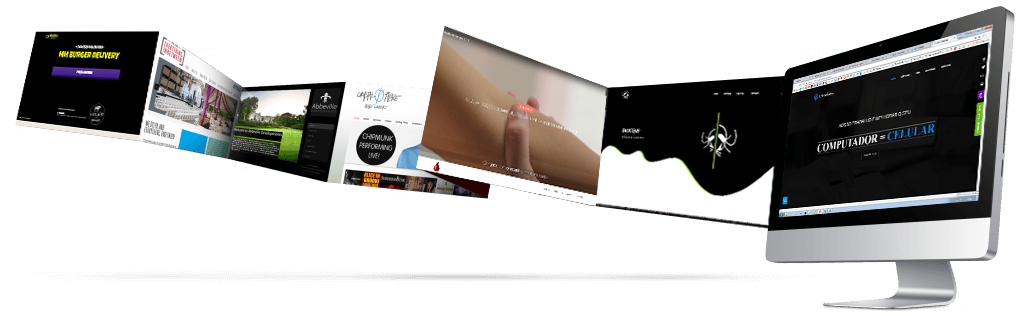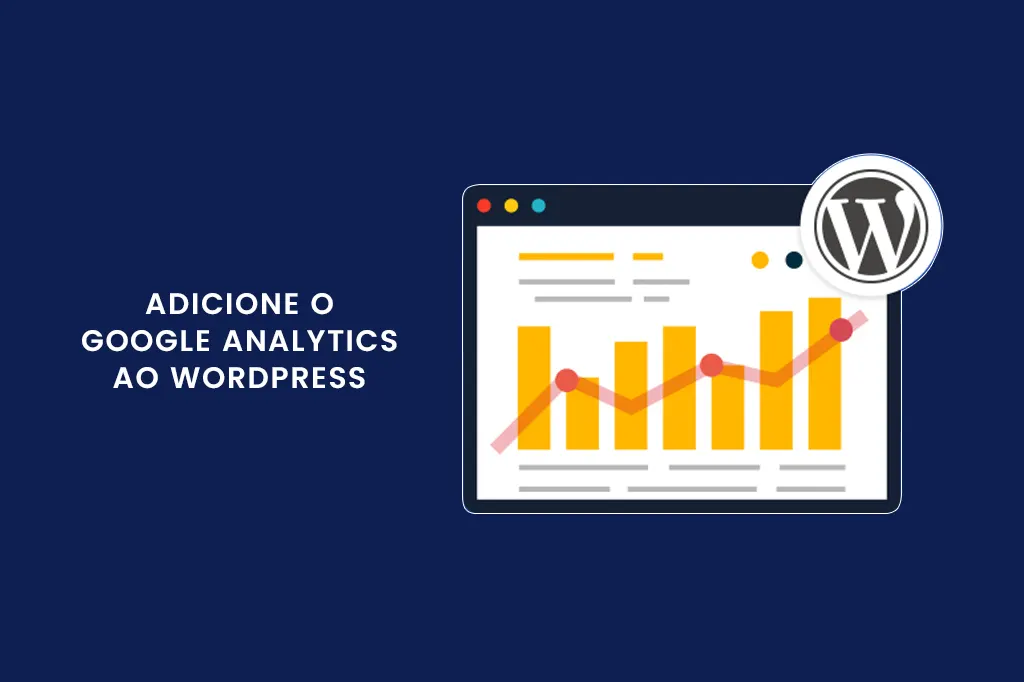O sucesso de qualquer site depende de dados. Saber quantos visitantes você tem, de onde eles vêm e o que fazem no seu site é fundamental para entender o que está funcionando e o que pode ser melhorado. É aí que entra o Google Analytics – uma ferramenta poderosa que permite monitorar o desempenho do seu site em tempo real.
Neste guia completo, você vai aprender como integrar o Google Analytics ao seu site WordPress de forma fácil e rápida, e começar a rastrear as métricas mais importantes para o sucesso do seu projeto online.
Índice
- O que é Google Analytics e por que você precisa dele?
- Benefícios de Integrar o Google Analytics ao WordPress
- Como Criar uma Conta no Google Analytics
- Como Integrar o Google Analytics ao WordPress
- Principais Métricas do Google Analytics para Monitorar no WordPress
- Melhores Práticas para Usar o Google Analytics
- Conclusão
1. O que é Google Analytics e por que você precisa dele?
O Google Analytics é uma ferramenta gratuita oferecida pelo Google para monitorar o desempenho de sites. Ele coleta dados valiosos sobre o comportamento dos usuários, como o número de visitas, origem do tráfego, tempo de permanência e muito mais. Com o Google Analytics, você pode ter uma visão detalhada de como os visitantes interagem com seu site e usar essas informações para otimizar a experiência do usuário, aumentar o tráfego e, consequentemente, suas conversões.
Se você deseja entender melhor o que funciona no seu site e o que precisa ser ajustado, o Google Analytics é uma ferramenta essencial para o seu arsenal.
2. Benefícios de Integrar o Google Analytics ao WordPress
Integrar o Google Analytics ao WordPress traz uma série de benefícios que podem fazer a diferença no sucesso do seu site. Vamos ver os principais:
2.1 Rastreamento Detalhado do Comportamento do Usuário
Com o Google Analytics integrado, você pode monitorar o comportamento dos usuários em tempo real. Descubra quais páginas estão recebendo mais visitas, quanto tempo os usuários permanecem no site e onde eles estão clicando. Isso te ajuda a entender o que os visitantes valorizam e como você pode melhorar a experiência.
2.2 Descoberta de Oportunidades de SEO
Saber quais páginas recebem mais tráfego orgânico e quais têm uma alta taxa de rejeição é fundamental para otimizar seu conteúdo para SEO. Com o Google Analytics, você pode identificar essas oportunidades e melhorar o desempenho do seu site nos motores de busca.
2.3 Melhorar as Taxas de Conversão
Ao entender melhor o comportamento do usuário, você pode ajustar suas estratégias para aumentar as conversões. Identifique as páginas que têm maior potencial de conversão e otimize-as para garantir que os visitantes tomem a ação desejada, seja uma compra, um cadastro ou o preenchimento de um formulário.
3. Como Criar uma Conta no Google Analytics
Antes de integrar o Google Analytics ao WordPress, é necessário criar uma conta na plataforma. Aqui está o passo a passo:
Passo 1: Acesse o Google Analytics
Vá até o Google Analytics e faça login com sua conta do Google. Se você ainda não tem uma conta, crie uma gratuitamente.
Passo 2: Criar uma Propriedade
Depois de acessar o Google Analytics, clique em “Iniciar Medição” para criar uma nova propriedade. Insira o nome do seu site, o URL e outras informações solicitadas, como o fuso horário e a categoria do site.
Passo 3: Configurar o Código de Rastreamento
Após criar a propriedade, o Google Analytics gerará um código de rastreamento (Tracking ID). Você precisará adicionar esse código ao seu site WordPress para começar a coletar dados.
4. Como Integrar o Google Analytics ao WordPress
Existem várias maneiras de integrar o Google Analytics ao WordPress. Abaixo estão os métodos mais simples e eficazes:
4.1 Usando o Plugin Site Kit by Google
O Site Kit by Google é um plugin oficial do Google que facilita a integração do Analytics e de outras ferramentas do Google ao WordPress.
- Acesse o painel do WordPress e vá até Plugins > Adicionar Novo.
- Pesquise por Site Kit by Google e clique em Instalar Agora.
- Após a instalação, ative o plugin.
- Vá até Site Kit > Configurações e siga as instruções para conectar sua conta do Google Analytics.
Com o Site Kit, você terá acesso direto ao painel do Google Analytics dentro do WordPress, permitindo monitorar as principais métricas sem sair do painel de controle.
4.2 Usando o Plugin MonsterInsights
Outra opção popular é o plugin MonsterInsights, que facilita a integração do Google Analytics e oferece relatórios detalhados dentro do painel do WordPress.
- No painel do WordPress, vá até Plugins > Adicionar Novo.
- Pesquise por MonsterInsights e instale o plugin.
- Após a ativação, vá até Configurações > Insights e conecte sua conta do Google Analytics.
- Siga o assistente de configuração para personalizar suas preferências de rastreamento.
5. Principais Métricas do Google Analytics para Monitorar no WordPress
Agora que o Google Analytics está integrado ao seu site WordPress, é importante saber quais métricas você deve monitorar regularmente para entender o desempenho do seu site.
5.1 Sessões
As sessões representam o número total de visitas ao seu site. Cada vez que um usuário acessa seu site e interage com ele, o Google Analytics registra uma nova sessão.
5.2 Usuários
O relatório de usuários mostra quantas pessoas únicas visitaram o seu site em um determinado período.
5.3 Páginas por Sessão
Essa métrica mostra quantas páginas, em média, os usuários visitam durante uma sessão. Um número maior de páginas por sessão geralmente indica um conteúdo envolvente e uma boa navegação.
5.4 Duração Média da Sessão
Essa métrica mostra o tempo médio que os visitantes passam no seu site. Quanto mais tempo os usuários permanecerem, maior a chance de engajamento e conversão.
5.5 Taxa de Rejeição
A taxa de rejeição indica a porcentagem de visitantes que saem do seu site sem interagir com ele. Uma alta taxa de rejeição pode indicar problemas na experiência do usuário ou conteúdo que não está alinhado com as expectativas.
6. Melhores Práticas para Usar o Google Analytics
Aqui estão algumas melhores práticas que você pode seguir para garantir que está tirando o máximo proveito do Google Analytics:
6.1 Defina Metas
No Google Analytics, você pode configurar metas para acompanhar ações importantes, como compras, cliques em botões ou o preenchimento de formulários. Isso ajuda a monitorar o desempenho das conversões e otimizar as páginas para gerar mais resultados.
6.2 Monitore o Tráfego Móvel
Com cada vez mais pessoas acessando sites por dispositivos móveis, é importante garantir que seu site seja totalmente responsivo. O Google Analytics permite que você acompanhe o comportamento de usuários móveis e faça ajustes conforme necessário.
6.3 Acompanhe Campanhas de Marketing
Se você estiver executando campanhas de marketing, use o Google Analytics para monitorar o desempenho de cada campanha e ajustar suas estratégias para maximizar o retorno sobre investimento (ROI).
7. Conclusão
Integrar o Google Analytics ao WordPress é uma etapa essencial para qualquer pessoa que deseja monitorar e otimizar o desempenho do seu site. Com essa poderosa ferramenta, você poderá tomar decisões baseadas em dados, melhorar a experiência do usuário e, claro, aumentar suas conversões e o tráfego orgânico.
Se ainda não integrou o Google Analytics ao seu site WordPress, acesse nosso guia e comece agora mesmo!